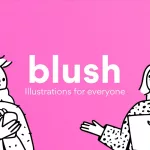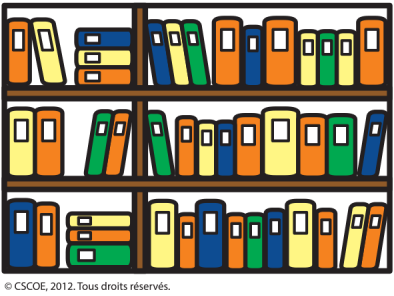Tous les professionnels vous l’affirmeront : une petite vidéo explicative peut faire bien des miracles. C’est donc avec de folles espérances que j’ai voulu tester « My simple show’ (en fin de semaine j’ai le droit de faire dans le lyrique, merci).
1.Les premiers pas
Commencez par cliquer sur ‘Make a video for free’ en haut, à droite et orange. Vous allez donc renseigner mail, mot de passe, nom et prénom et dans quelle optique vous vous apprêtez à utiliser l’outil. Un mail de confirmation vous est alors envoyé. Une fois ces informations renseignées, vous allez pouvoir commencer la création de votre vidéo. Dans un premier temps, il s’agit de nommer la vidéo et de choisir la langue. Le choix est limité, puisque les deux seules langues possibles sont l’allemand et l’anglais (et vous allez le voir, ce détail a son importance). Il s’agit également de choisir entre écrire son propre script et télécharger le texte d’un fichier Powerpoint.
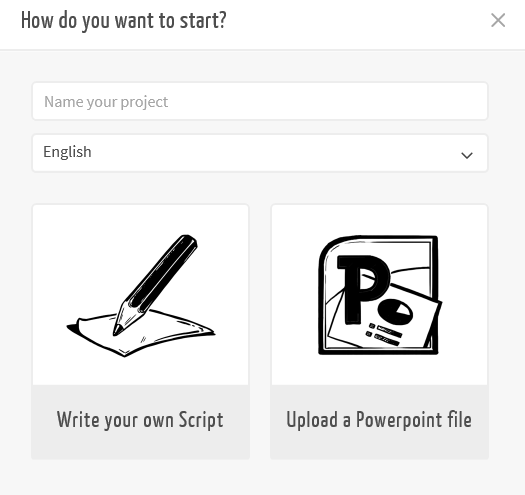
2. La création :
A titre personnel, j’opte pour ‘Write your own script’. Un petit tutoriel video se lance. Quand celui-ci se termine, vous devez faire le choix du contexte d’utilisation de votre vidéo : ‘Professional’, ‘Educational’ et ‘Personal’. Chacune de ces possibilités implique plusieurs templates :
Par exemple, pour le contexte ‘Professional’ :
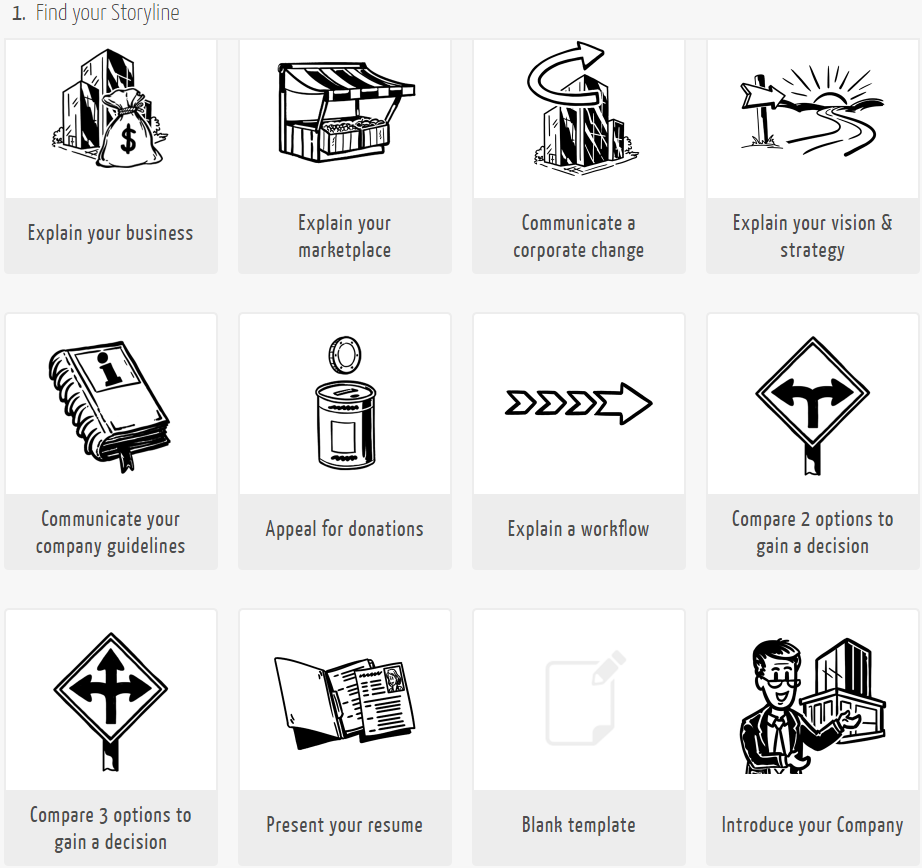
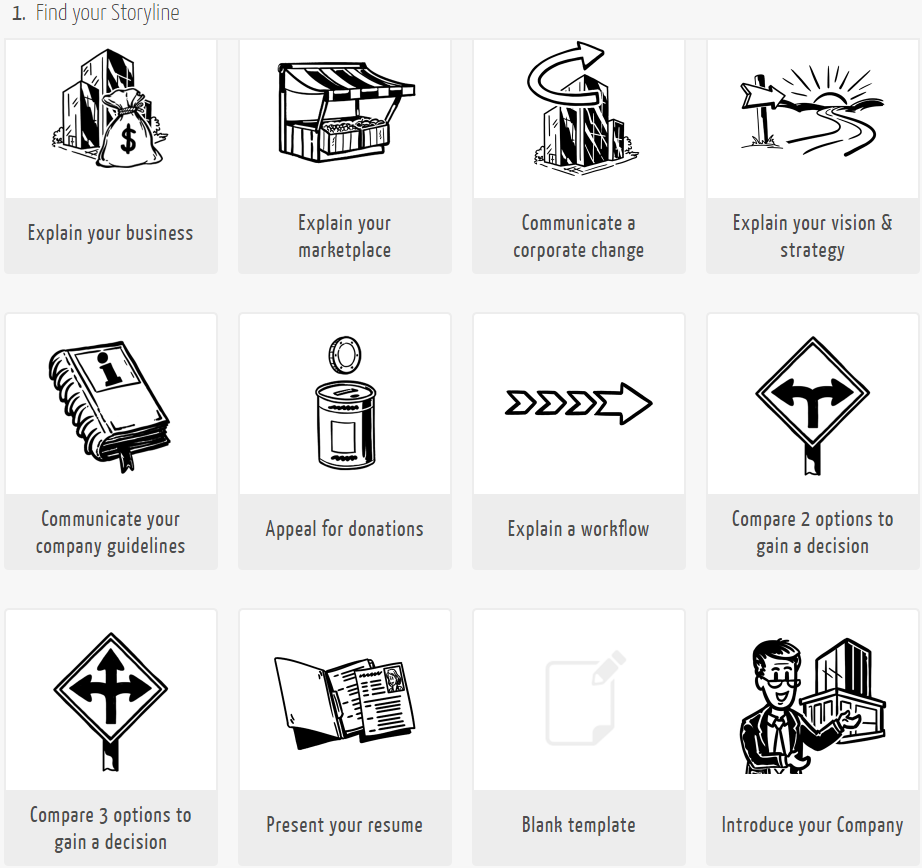
ou le secteur ‘Educational’ :
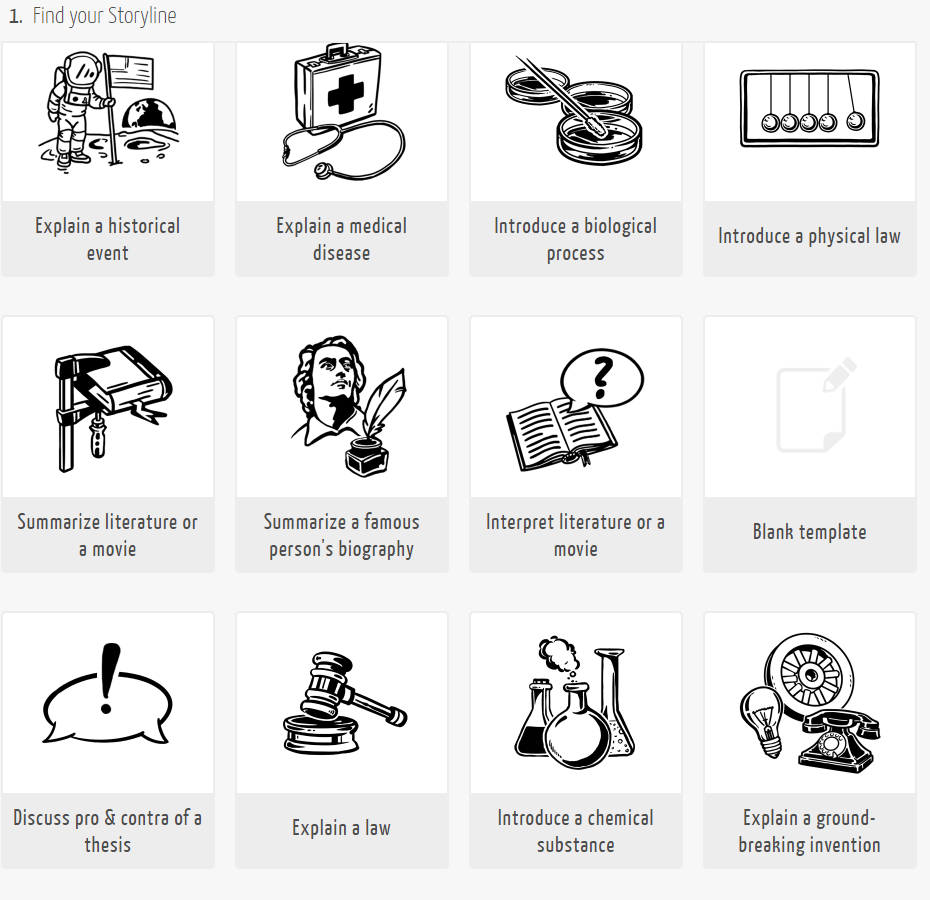
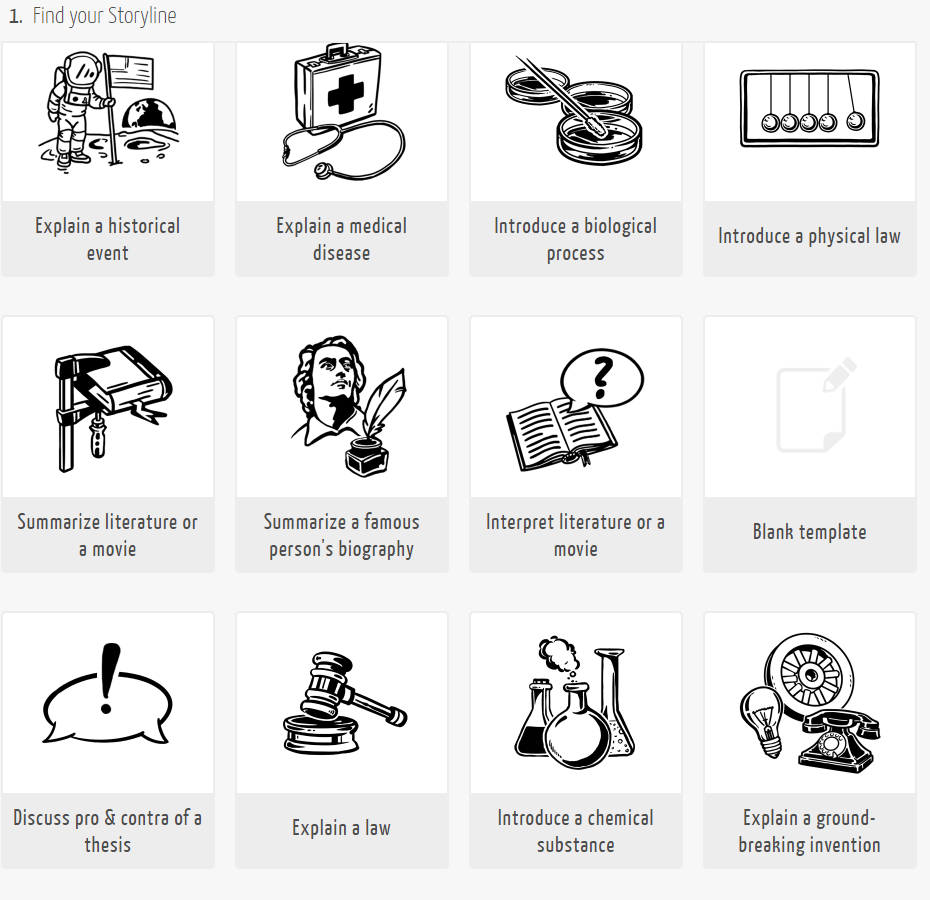
En gros, il y a du choix et ça, c’est chouette. L’ancienne étudiante en lettres que je suis a voulu faire une biographie de Victor Hugo; sauf qu’en faisant des test, voilà à quoi ressemble ce brave Victor : 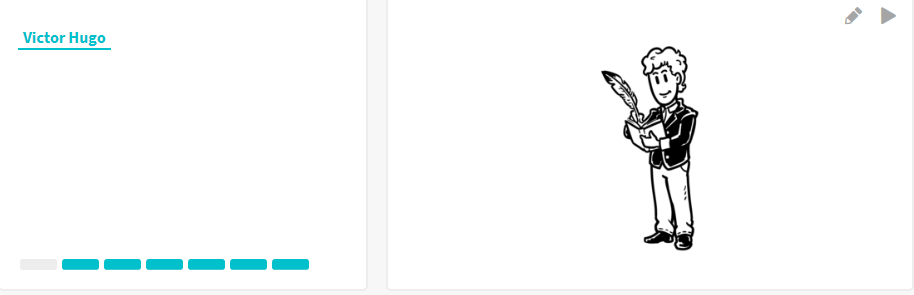
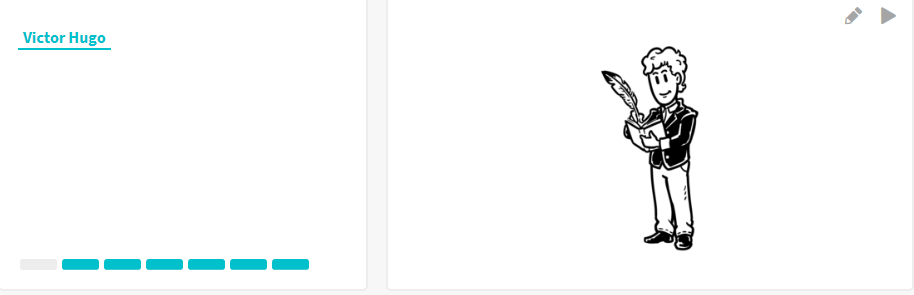
Victor Hugo jeune, sans barbe admettons, mais en jeans. Mouais. Essayons ce que donne Jane Austen.
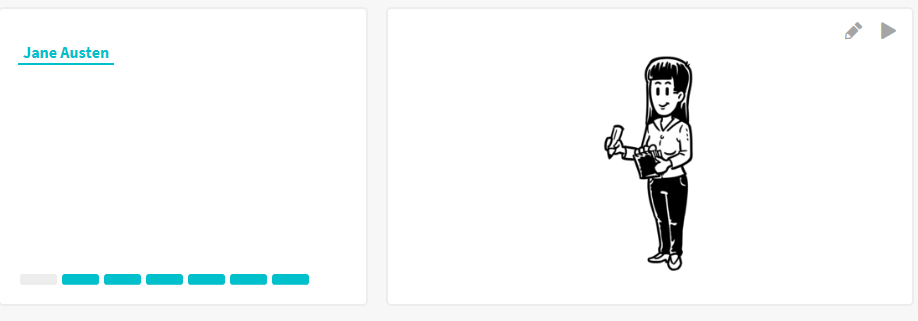
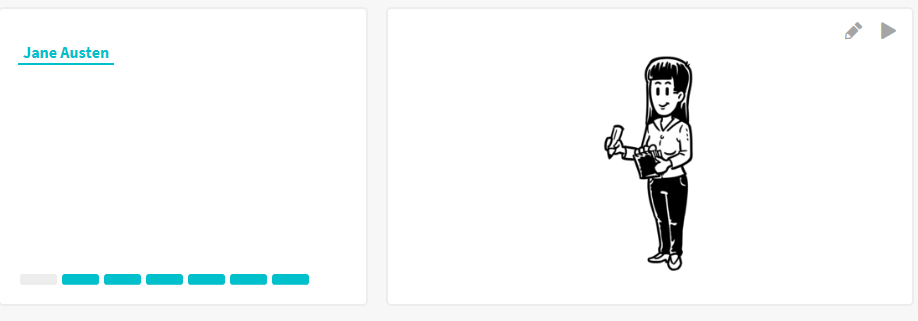
…Je n’ai rien contre les anachronismes mais enfin… Bref finalement je m’oriente sur une biographie de Marie Curie.
Ce qui est intéressant aussi avec My Simple Show, c’est que le formateur est quand même assez bien guidé. Outre les petits tutoriels qui se lancent à chaque étape de la création, la structure de la vidéo, son scénario est prédéfini. Pour chaque partie vous avez un nombre limité de caractères à respecter, vous obligeant à faire preuve d’esprit de synthèse.
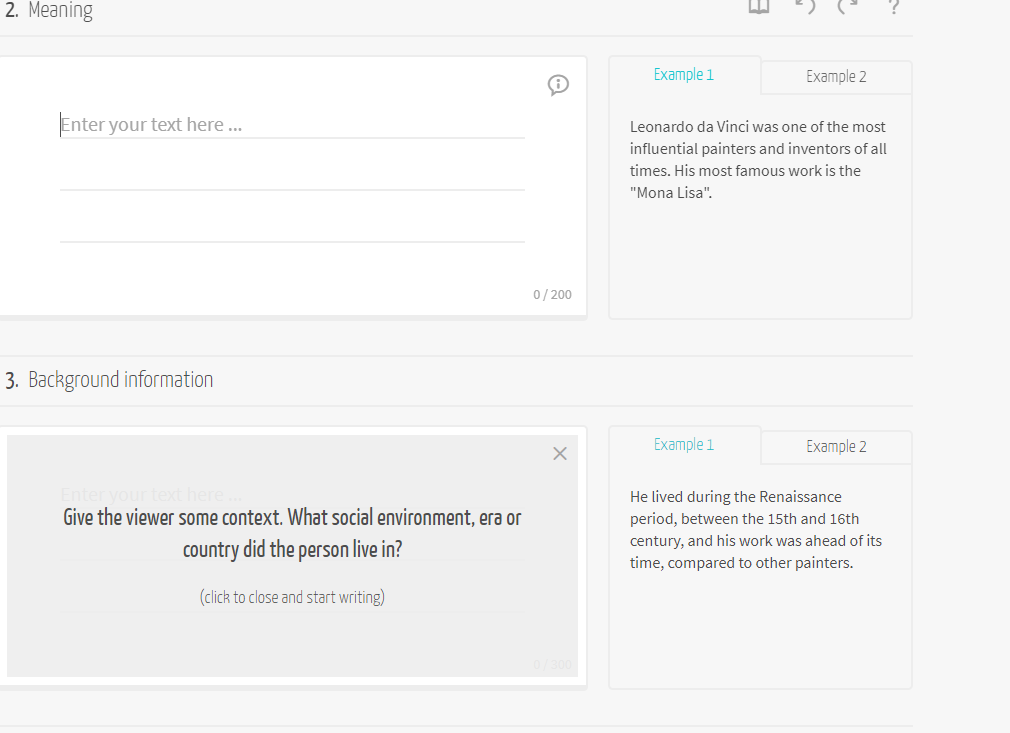
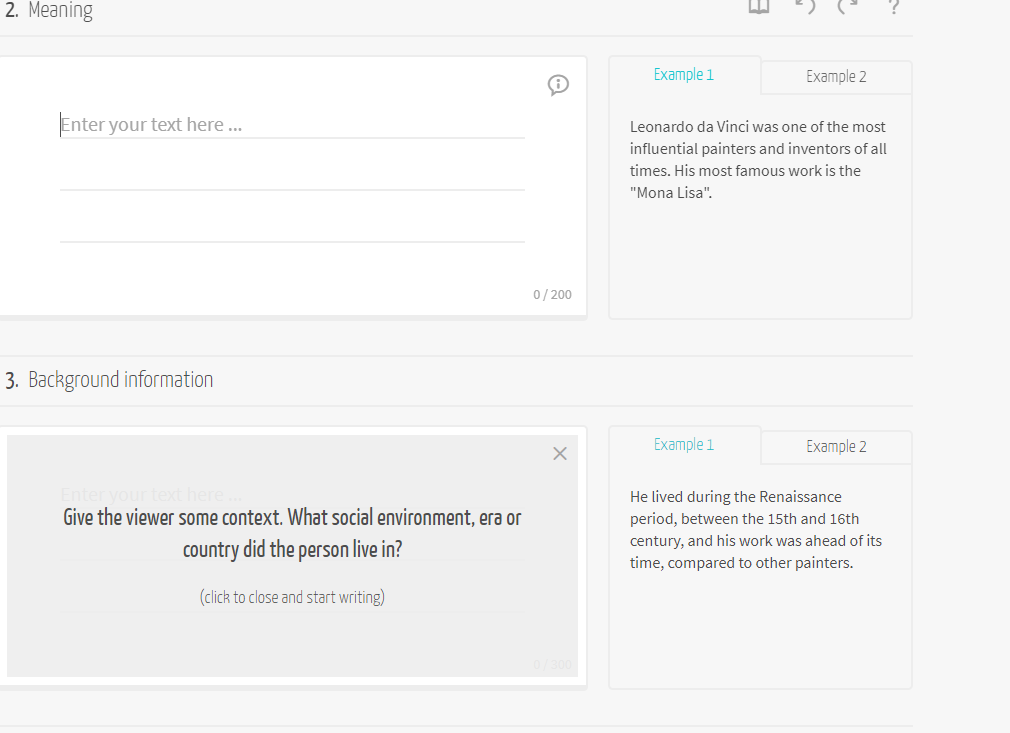
Une fois que votre texte est écrit, cliquez sur ‘Choose visuals’, en bas. ‘My Simple Show’ va alors sélectionner les noms propres et les mots clés de votre histoire pour les traduire en images. Les mots en bleu sont les mots que l’outil a choisi d’illustrer.
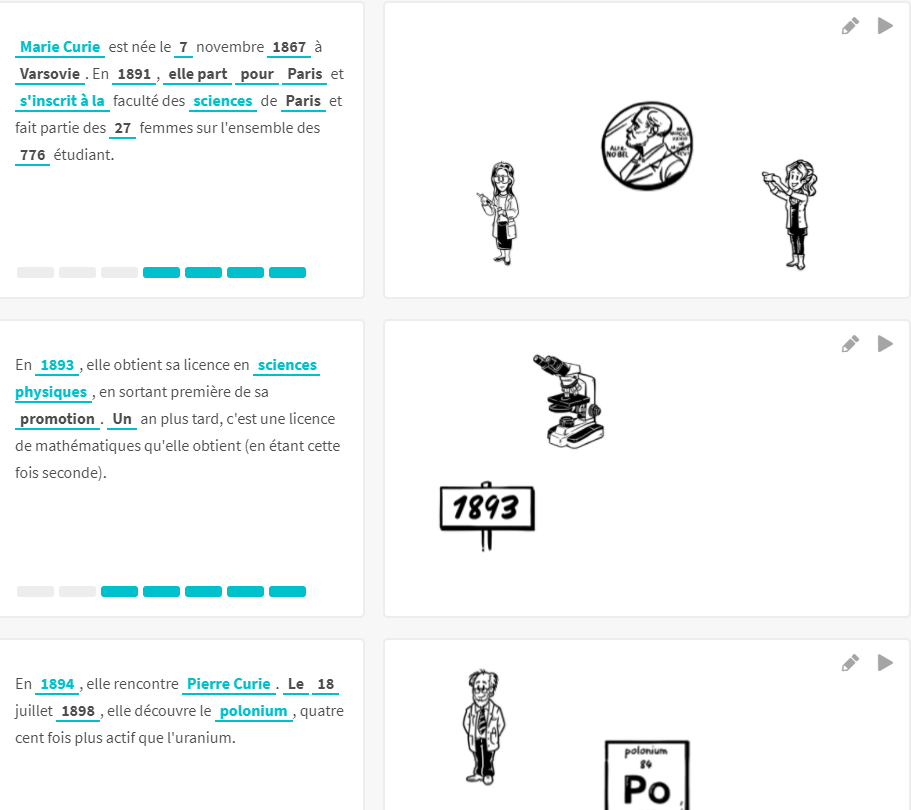
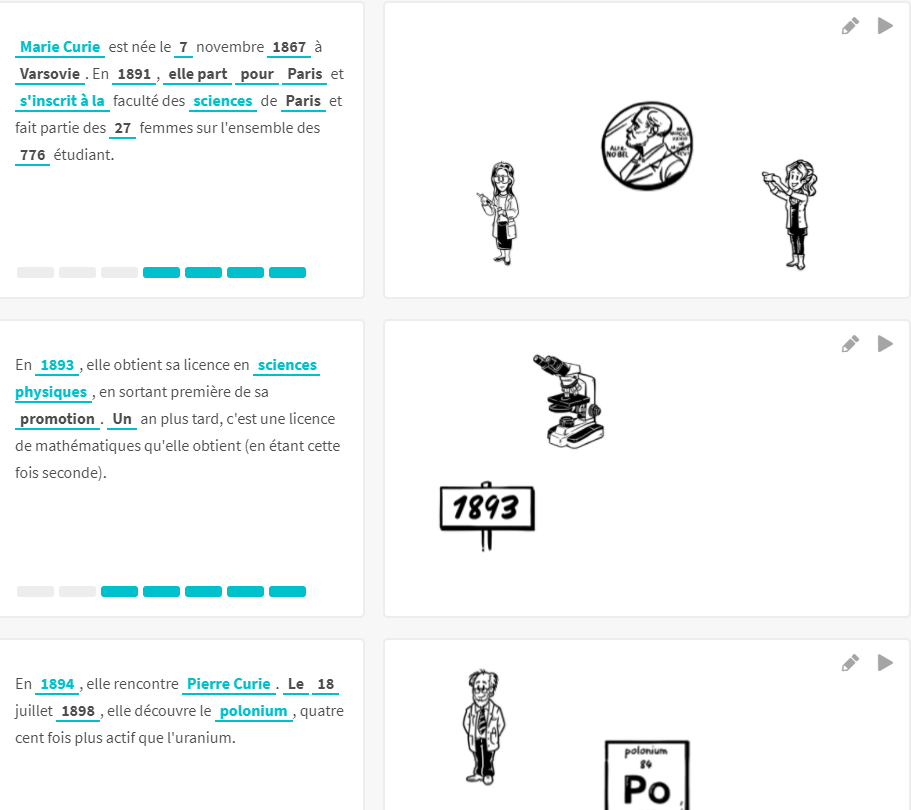
Après si ces illustrations ne vous conviennent pas, vous pouvez en changer. Pour cela, cliquez sur l’illustration que vous souhaiteriez changer , et l’outil vous en proposera d’autres, pouvant elles aussi correspondre :
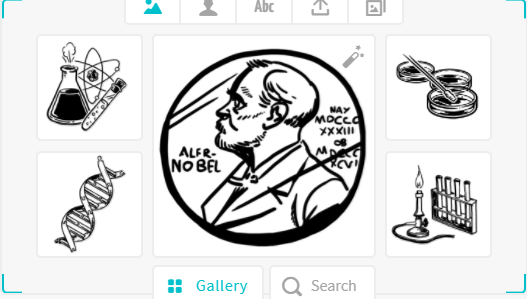
Et si malgré tout, vous n’êtes pas satisfait, vous pouvez taper un autre mot dans ‘Search’ et voir ce qu’il en ressort. Vous pouvez aussi importer une image. Bien sûr, en passant aux versions payantes, vous avez un choix plus étendu d’illustrations.
Résumons. Nous avons donc passé l’étape du scénario, des illustrations, nous allons maintenant passer à l’audio. Vous avez le choix entre intégrer une musique, ou un doublage (un seul choix possible avec la version gratuite), importer une piste sonore, ou même enregistrer votre propre voix. C’est également lors de cette étape que l’on peut choisir entre autres, la vitesse de lecture , les sous-titres (si vous avez fait le choix d’une version payante) etc.
3. Partage et diffusion de la création :
Une fois satisfait de votre création, cliquez sur ‘Play video’ en haut, à droite et orange, histoire d’être sûr. Si le rendu vous plaît, cliquez donc sur ‘Finalize video’ également en orange. Un mail vous est envoyé lorsque la vidéo a été créée, avec le lien de téléchargement.
Vous pouvez donc l’envoyer par mail, la partager sur les réseaux sociaux (Facebook, Twitter, Pinterest, Linkedin, Google + ) récupérer le lien externe, l’importer sur Youtube mais malheureusement aucun lien d’intégration n’a été conçu. Déception.
4. Exemple :
Le drame c’est que ma biographie de Marie Curie, écrite en français, était lue en anglais, rendant l’ensemble de la vidéo incompréhensible. J’ai donc changé de template pour présenter en anglais du coup le 1er tome d’Harry Potter.
(Parce que 20 ans ça se fête…)
Donc si vous voulez absolument intégrer votre vidéo, importez-la sur Youtube, puis récupérez le lien embed qui vous sera proposé.
5. L’avis de Noobelearning :
Alors certes, l’outil présente quelques faiblesses : pas de lien d’intégration, possibilité de voir certains personnages historiques en pantalon (pour ne pas dire jeans), uniquement disponible en anglais et en allemand…
Malgré tout, je ne peux m’empêcher de constater que l’outil a été bien pensé, ne serait-ce que dans l’obligation d’écrire de façon succincte, sa façon de reconnaître les noms propres et les mots clé de votre texte pour les illustrer automatiquement.
Donc en résumé, je dirais que My simple show est un chouette outil pour les formateurs anglophones et germanophones, peut-être un peu moins pour les formateurs francophones (sauf si vous maîtrisez parfaitement la langue de Goethe ou de Shakespeare).